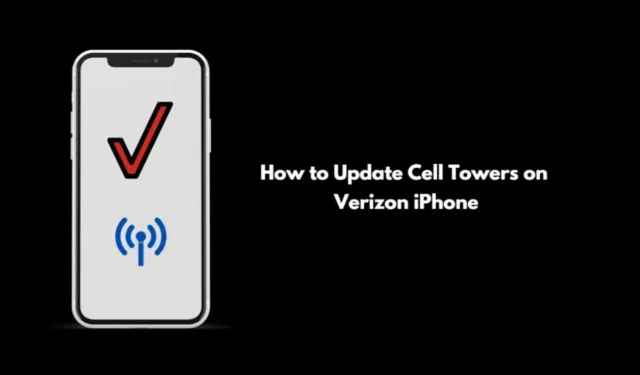
Wilt u weten hoe u zendmasten op de Verizon iPhone kunt updaten? In deze handleiding heb ik dat uitgebreid besproken. U kunt dit doen om het signaalverliesprobleem of andere netwerkverbindingsproblemen op de iPhone op te lossen.
Meestal worden de zendmastupdates vrijgegeven door de telecomaanbieder, in dit geval Verizon. Nadat u de providerinstellingen hebt bijgewerkt, kunt u nieuwe functies op de iPhone ontvangen, zoals VoLTE die door de provider is uitgerold.
Werkt de *228#-code nog steeds?
Er is een eenvoudige code die u kunt bellen om uw Verizon iPhone te activeren. Open de telefoonapp en typ *228# op de kiezer en bel deze. Er klinkt een pieptoon, wat betekent dat het apparaat wordt geprogrammeerd.
Na voltooiing van het proces ziet u een bericht op uw scherm knipperen met de vermelding “Programmering Succesvol” . Ga nu naar Instellingen en ga naar de optie PRL bijwerken. Als u erop tikt, wordt de Verizon iPhone automatisch opnieuw opgestart.
Er is gemeld dat deze code soms niet werkt bij het bijwerken van de Voorkeursroaminglijst of bij het activeren van apparaten. Als u dergelijke problemen tegenkomt, neem dan onmiddellijk contact op met Verizon Support.
Hoe celtorens in Verizon iPhone te updaten?
Wanneer er updates voor de zendmast beschikbaar zijn voor uw iPhone, ontvangt u doorgaans een melding om deze te installeren. Anders kunt u dergelijke updates handmatig installeren. U kunt er zelfs voor kiezen om de zendmasten opnieuw in te stellen als de verbindingsproblemen niet zijn opgelost door de update.
Stappen om Carrier Update te installeren
Op uw Verizon iPhone kunt u deze stappen volgen om eventuele wachtende netwerkupdates te installeren.
- Start de app Instellingen app > Tik op < /span>.OverTik op Algemeen >
- Als er een update in behandeling is, zou deze hier moeten verschijnen. Volg de instructies op het scherm om de providerupdate te voltooien.
Zelfs als u een eSIM van een andere telefoonaanbieder heeft, kunt u de bovenstaande stappen gebruiken om de providerupdate te installeren.
- Openen Instellingen > Tik op Algemeen >Tik op Over.
- Tik op de pagina Over op Vervoerder.

Hoe celtorens op Verizon iPhone te resetten?
U kunt de netwerkinstellingen op uw Verizon iPhone opnieuw instellen om het probleem met de netwerkuitval op te lossen. Hier zijn de stappen.
- Open de app Instellingen > tik op < /span>.iPhone overbrengen of resetten tik op >Algemeen
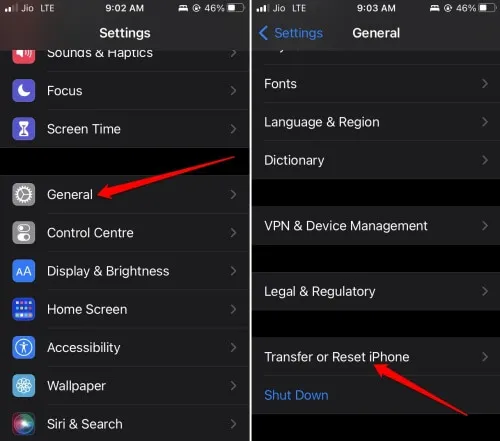
- Tik op Resetten > selecteer Netwerkinstellingen resetten .
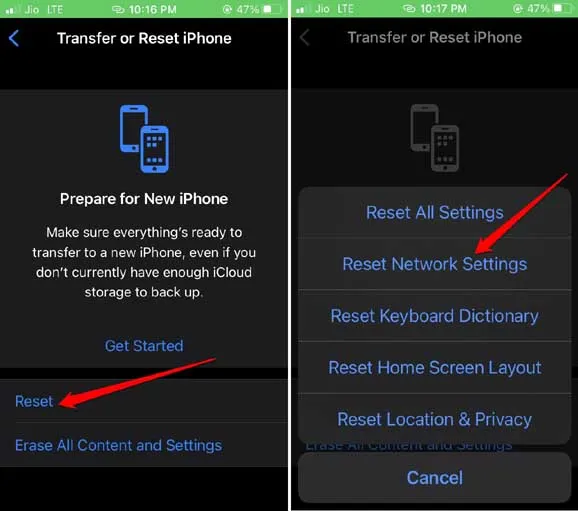
- Voer desgevraagd de toegangscode in om te verifiëren en ga verder met het resetten van het netwerk.
Schakel dataroaming in op uw iPhone
Om op elke locatie een naadloos netwerk te krijgen terwijl u op reis bent, raden wij u aan dataroaming op uw iPhone in te schakelen.
- Ga naar Instellingen > Mobiel
- Tik nu op Mobiel of Mobiele data. [deze voorwaarden verschillen per provider]
- Tik op de schakelaar naast Mobiele data om deze in te schakelen.
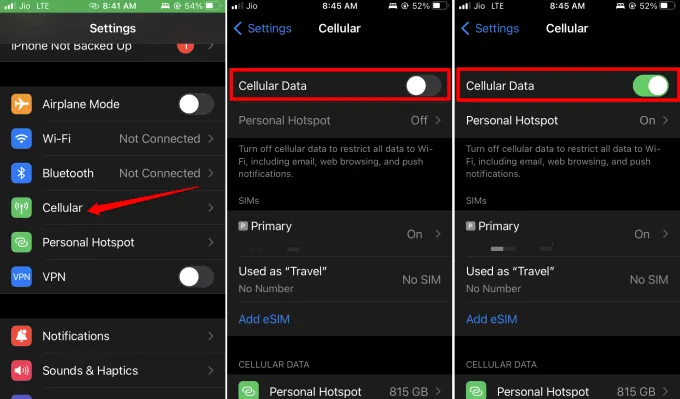
- Tik vervolgens op Mobiel Gegevens Opties > tik op de schakelaar naastDataroaming om dit in te schakelen.
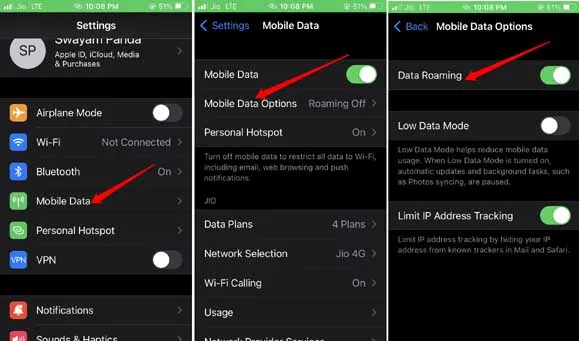
- Start de iPhone opnieuw op om de netwerkwijzigingen te integreren.
Update zendmasten op de nieuwste iPhones
Als je een nieuwer iPhone-model hebt, hoef je niet veel technische complexiteit te doorstaan om zendmasten bij te werken. Tegenwoordig zijn carrier-updates opgenomen in de iOS-updates.
Installeer de lopende iOS-update en de carrier-update wordt ook mee geïnstalleerd. Anders kunt u enkele eenvoudige oplossingen proberen, zoals het opnieuw opstarten van de iPhone of het schakelen tussen de vluchtmodus. Meestal zijn deze methoden voor probleemoplossing nuttig gebleken bij het updaten van de zendmasten op Verizon-iPhones.
1. Start de iPhone opnieuw op
Het proces om de iPhone opnieuw op te starten is verschillend voor verschillende iPhone-modellen. Volg de onderstaande stappen om een herstart uit te voeren.
- Voor iPhone X/11/12/13/14: houd volume omlaag ingedrukt en de zijknop.
- Voor iPhone SE 2e/3e generatie/iPhone 7/8 serie houd de zijkant ingedrukt knop.
- Voor iPhone SE 1e generatie, 5s en 5c drukt u op de aan/uit-knop bovenaan van de iPhone.
U wordt doorgestuurd naar een scherm met de optie Schuif naar uitschakeling. Druk op de schuifregelaar om de iPhone uit te schakelen.
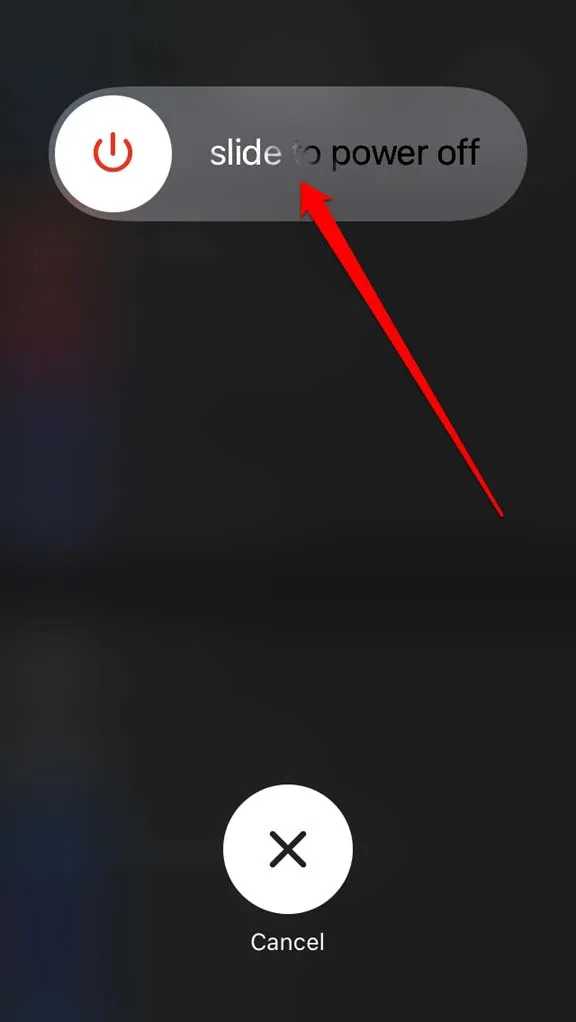
Om opnieuw op te starten, houdt u de zijknop op de iPhone ingedrukt totdat u het Apple-logo ziet. Op een iPhone SE 1e generatie, 5s en 5c drukt u op de aan/uit-knop bovenaan om opnieuw op te starten.
2. Schakel de vluchtmodus op de iPhone in
Hier is de eenvoudige manier om de vluchtmodus op de iPhone achtereenvolgens in en uit te schakelen.
- Open het Controlecentrum van iOS door omhoog/omlaag te vegen, afhankelijk van het model van uw iPhone.
- Tik op het vliegmoduspictogram. Het wordt oranje, wat aangeeft dat alle netwerken op de iPhone zijn verbroken.
- Tik na een paar seconden opnieuw op het pictogram van de vluchtmodus om het uit te schakelen.
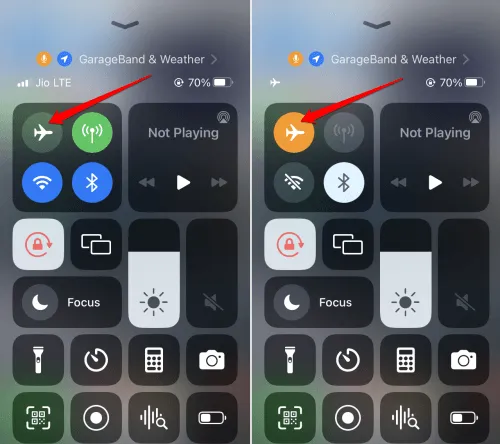
Afsluiten
Het is belangrijk om zendmasten op de Verizon iPhone bij te werken. Dit zal een ideaal en werkend netwerk mogelijk maken om telefoongesprekken te ondersteunen, berichten te verzenden of op internet te surfen. Ik weet zeker dat deze tips voldoende zullen zijn om de netwerkproblemen op uw apparaat op te lossen.




Geef een reactie